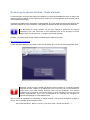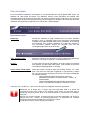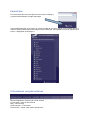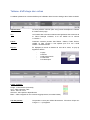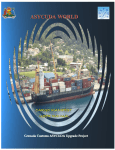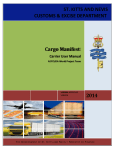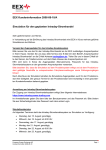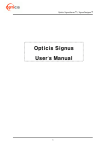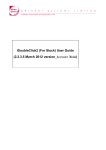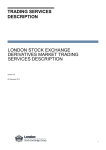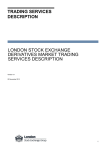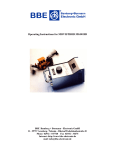Download Monitoring du carnet d`ordres : Mode d`emploi
Transcript
Monitoring du carnet d’ordres : Mode d’emploi Le monitoring du carnet d’ordres permet aux gérants ou personnes habilitées de suivre en temps réel l’exécution de leurs ordres, ou les ordres émis par certains (ou tous) les gérants d’une structure cliente d’Exoé (statut superviseur). Certaines informations sont disponibles et paramétrable, et un petit historique permet de retrouver des opérations traitées les jours précédents. Il est également possible de trier les informations affichées. Le Monitoring du carnet d’ordres n’a pas pour objectif la génération de rapports historiques. Pour cela, Exoé tient à votre disposition plus de 20 reportings et pourra définir avec vous la fréquence, le contenu et le format souhaité. Adresse : Le monitoring du carnet d’ordres est disponible à l’adresse suivante : http://www.exoe.fr/orderbook Il vous sera alors demandé votre login et votre mot de passe, qui vous ont été communiqué par Exoé. Attention, l’accès ne sera possible que depuis la bonne adresse IP. Il s’agit de l’adresse physique de votre société, ce qui signifie que vous ne pourrez pas vous connecter d’un poste situé à une autre adresse physique (chez vous par exemple). Vous pourrez toutefois vous connecter à votre bureau depuis un autre ordinateur que celui que vous utilisez habituellement. Nous vous recommandons de respecter les consignes de sécurité informatique de votre établissement. Afin de retrouver rapidement le monitoring du carnet d’ordres, vous pouvez enregistrer la page en favoris, afin d’y accéder facilement par la suite : Sous Internet explorer : Menu « Favoris », puis sous menu « Ajouter aux favoris… » Sous Firefox : Menu « Marque-page », puis sous menu « Marquer cette page ». Utilisateurs avancés : Vous pouvez également utiliser un « plug-in » Firefox comme « Site Launcher (adresse Internet : http://www.donesmart.com/sitelauncher/ )» qui vous permettra de lancer votre monitoring (et bien d’autres pages Internet) par un raccourci clavier. Renseignement de l’identification et du mot de passe A chaque nouvelle session Internet (ouverture d’un navigateur de type Internet Explorer ou Firefox par exemple), vos identifiants seront demandés. Si votre navigateur n’est pas fermé (croix rouge en haut à droite), votre session reste active. Ainsi, si vous naviguez sur d’autres sites Internet, le retour à l’adresse www.exoe.fr/orderbook se fera sans ressaisir vos identifiants. Lors d’une nouvelle session Vous devrez ressaisir vos identifiants personnels. Afin de faciliter cette étape, vous pouvez demander à votre navigateur Internet de mémoriser identifiant et mot de passe. Ainsi, si vous avez autorisé votre navigateur à retenir votre mot de passe, vous aurez juste à faire un double clic sur le login et votre nom apparaitra. Vous pourrez alors commencer une session. Cookies et « autologin » Il est possible d’accepter une authentification automatique, si vous avez coché la case « se souvenir de moi » lors de votre première connexion. Si vous voulez éventuellement vous deconnecter,, vous trouverez en bas de l’écran la case « déconnexion ». Vue principale Pour une meilleure expérience de navigation, il est recommandé un écran de grande taille, ayant une définition de 1600 pixels de largeur. Une définition d’écran moins importante est possible mais nécessite d’utiliser les ascenseurs pour aller d’un bout à l’autre de la page. Si tel est le cas, nous vous recommandons de placer les informations les plus importantes sur la gauche de l’écran afin de limiter l’utilisation des ascenseurs. Reportez-vous à la section « Paramétrage ». Explication des options : Recharger : Permet de rafraichir la page actuelle avec les toutes dernières données. Avoir un affichage temps réel permanent consommerait inutilement la bande passante alors que la consultation du monitoring est ponctuelle. Afin d’avertir l’utilisateur de « l’âge des données », une information apparait lorsque les données n’ont pas été rechargées depuis plus de 30 secondes : Jour, semaine, mois : Affiche les ordres qui ont été saisis lors de la période correspondante. Attention ! Les ordres « semaine » commencent le lundi ! Ouvert : Si cette case est cochée (par défaut), seuls les ordres non terminés sont affichés. En décochant cette option, il est possible de retrouver une opération déjà dépouillée ou annulée. Parent orders, Child orders : Statut des ordres. Lorsqu’un ordre est transmis à Exoé, un « ordre père » est créé. Cet ordre père va générer un (ou plusieurs) « ordres fils » qui sera (seront) envoyé(s) aux brokers. Ceci permet d’atteindre les objectifs suivants : - Une quantité importante de titres peut n’être que partiellement envoyée à un broker afin de « cacher » la quantité réelle. - Une quantité globale peut être scindée entre plusieurs fonds, ce qui permettra d’obtenir le même prix moyen. C’est donc sur « l’ordre fils » que le nom du broker en charge de l’exécution apparaitra. Remarque sur le temps réel : le temps réel n’est disponible QUE si le broker est connecté en FIX à Exoé. Dans le cas contraire, Exoé assure une remontée dans le monitoring lorsque le broker, Exoé ou le client demande ou communique un « update » de l’ordre. Dans le cas d’ordres groupés, le temps réel peut ne pas être disponible si le broker ne dispose pas d’un « moteur de grouping-degrouping » lui permettant de remonter plusieurs executions en parallele avec un meme prix moyen. Contactez Exoé pour de plus amples informations. Paramètres En haut à droite de l’écran principal se trouve l’icône « settings » qui permet de paramétrer la page d’affichage. Il est possible d’afficher ou de cacher un certain nombre de colonnes. Cliquer sur les petites flèches à droite de chaque intitulé permet de changer l’ordre d’affichage. Il faut quitter le menu en cliquant sur le bouton « Enregistrer et Recharger ». Informations complémentaires Mentions légales du monitoring du carnet d’ordres Accueil Exoé : retour au site Internet Blog : retour au blog Mode d’emploi : ce document Deconnexion : annule votre cession personnelle. Tableau d’affichage des ordres Le tableau présente les colonnes définies par l’utilisateur dans le menu settings, dans l’ordre souhaité. Déplacement : La toute première colonne (sans nom) permet de déplacer le tableau à l’intérieur de la page. Tri : Les intitulés des colonnes suivantes sont également des colonnes de tri. Dans l’exemple ci-dessus, le tri est réalisé sur la colonne « Création ». Filtres : Certaines colonnes peuvent être filtrées : Gérant, Fonds, Broker, validité. Le filtre « broker » n’est opérant que si la vue « Child Orders » est sélectionnée. Pop up : En déplaçant la souris au dessus du nom de la valeur, un pop up apparait et affiche : - le pays la devise la place de marché le code ISIN le mnémonique Codes couleurs : Rouge : ordre terminé (ou annulé) Vert : ordre exécuté à 100% Jaune : ordre en cours Gris-bleu : ordre parti au dépouillement Blanc : ordre enregistré et non commencé (typiquement, les ordres limités) Cas des paniers : Les paniers ne sont pas visibles directement. Il faut donc cliquer sur le signe « + » qui apparait.